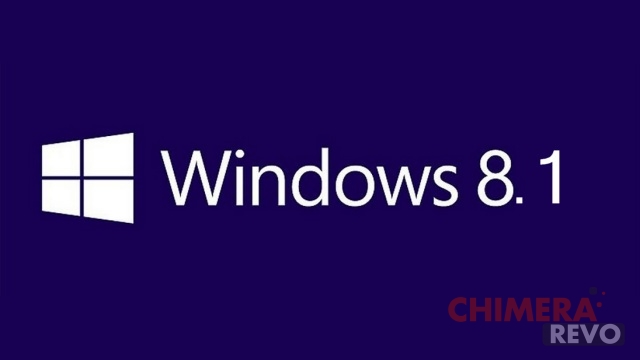Nel momento in cui scriviamo questo articolo, il nuovo sistema operativo di casa Microsoft è stato appena rilasciato ufficialmente sul mercato a partire dal 5 Ottobre 2021. Per questo motivo sono già disponibili le build stabili di Windows 11 pronte al download e all’installazione. Dunque se non volete aspettare che arrivi l’aggiornamento tramite Windows Update, in questa guida vi mostriamo come aggiornare Windows 10 a Windows 11 gratis in pochi e semplici passaggi.
Informazioni preliminari
L’aggiornamento da Windows 10 a Windows 11 è gratuito. Quindi, per poter fare l’upgrade, è fondamentale essere in possesso di una licenza Windows 10 originale e genuina al 100%. In alternativa, potete acquistare (risparmiando) ed installare una licenza Windows 11. Siamo consapevoli che acquistare la licenza originale sul sito Microsoft è molto costoso, per questo vi consigliamo due tra i migliori shop del web.
Mr Key Shop è un sito affidabile con prezzi vantaggiosi sul quale è possibile acquistare una licenza Windows 10 originale al 100% attraverso la quale fare l’upgrade al nuovo sistema operativo gratuitamente. In alternativa, potete scegliere di acquistare ed installare una licenza Windows 11. Potete acquistare il prodotto scegliendo tra i metodi di pagamento sicuri disponibili, l’invio avviene in pochi secondi via email e, per qualsiasi esigenza, è disponibilel’assistenza specializzata gratuita in ITALIANO. Leggete le recensioni di questo store, sono tutte positive. Su Mr Key Shop sono disponibili anche le licenze delle varie versioni dei Sistemi Operativi Windows, i Pacchetti Microsoft Office e i migliori Antivirus sul mercato.
Keycense è una piattaforma altrettanto affidabile con prezzi davvero vantaggiosi. Potete scegliere la vostra licenza Windows 11 o la sempre performante licenza Windows 10 per poi fare l’upgrade gratuito. L’esperienza d’acquisto su Keycense è sicuramente una delle più intuitive ed apprezzate: acquistate tramite i pagamenti sicuri disponibili, ricevete il product key via email e installate grazie alle istruzioni chiare e complete. In caso di necessità, chiedete al supporto tecnico in italiano molto preparato e disponibili. Sulla piattaforma sono disponibili tutti i sistemi operativi Windows, i pacchetti Microsoft Office (per Pc e Mac), antivirus e le migliori VPN.
Entrambe sono aziende affermate e riconosciute a livello globale da testate nazionali ed internazionali come Make Use Of ( Microsoft Office Deals), PcGuide (Windows 11 Pro Key) o Ansa (La piattaforma Specializzata in Licenze Digitali Software)
Backup dei dati
Prima di procedere con l’installazione di Windows 11 è importantissimo salvare i propri dati facendone un backup. Se state leggendo questo articolo, molto probabilmente avete già eseguito questo passaggio, ma tuttavia è doveroso ricordarvi che l’installazione di Windows 11 in maniera “pulita” eliminerà tutti i dati dai vostri dischi e dunque senza un backup rischiereste di perdere tutto.
Si può eseguire un backup dei propri dati in moltissimi modi differenti: copiandoli su un Hard Disk esterno, utilizzando un backup su Cloud (come ad esempio DropBox, Google Drive, OneDrive e così via), oppure un backup sul vostro NAS se ne avete uno.
In più vi consigliamo anche di scrivervi da qualche parte i programmi che avete installato sul vostro PC, così che quando andrete a re-installarli, sarete sicuri che il vostro nuovo PC Windows 11 sarà pronto all’uso con tutti i software che utilizzate di solito.
Verificare i Requisiti Minimi
Nonostante i requisiti minimi per l’installazione di Windows 11 siano decisamente poco stringenti, per avere un aggiornamento senza problemi sarà necessario godere di un processore a 64 bit da 1 GHz con due o più core, 4 GB di RAM e 64 GB di spazio di archiviazione disponibile.
Ovviamente dovrete avere un monitor a disposizione, in risoluzione di almeno 800×600, DirectX 9 o versione successiva con driver WDDM 1.0 ed ovviamente una connessione ad Internet.
Scaricare la ISO di Windows 11
Una volta eseguiti correttamente i passaggi precedenti, possiamo proseguire con il download della ISO di Windows 11 gratis. Il nuovo sistema operativo di Microsoft è stato rilasciato ufficialmente il 5 Ottobre 2021, ed è quindi possibile scaricare una build aggiornata dal sito ufficiale, oppure aggiornare a Windows 11 tramite l’Assistente Aggiornamento o creando un supporto di installazione:
- SCARICA | ISO Windows 11 dal Sito Ufficiale
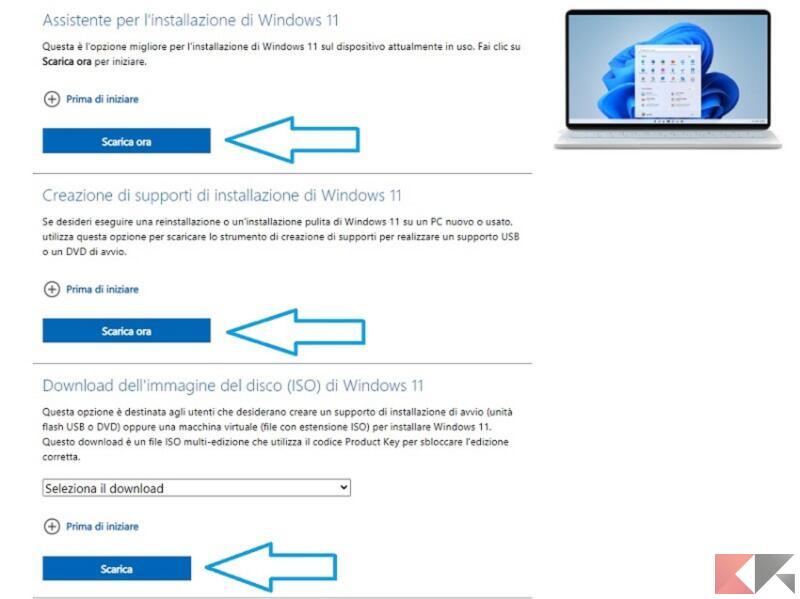
Più precisamente, come potete vedere dall’immagine qui in alto, è possibile aggiornare al nuovo sistema operativo in tre modi diversi: tramite l’Assistente per l’installazione di Windows 11 (che offre una procedura guidata per aggiornare da Windows 10 a Windows 11), tramite la Creazione di supporti di installazione di Windows 11 (se invece dovete avete un PC Windows 10 e volete eseguire un’installazione pulita) oppure eseguendo il Download dell’immagine di disco ISO di Windows 11 (che permette di eseguire un’installazione pulita manualmente).
Preparare una chiavetta bootabile
Per creare una USB avviabile di Windows utilizzeremo il fidato (e gratuito) Rufus, ma ovviamente ci sono moltissimi programmi in grado di fare questa operazione. Se sapete già come fare dunque, non avete bisogno di leggere questo passaggio. Se invece volete essere guidati in questa procedura, vi consigliamo di seguire il nostro approfondimento dedicato nella nostra guida, che vi lasciamo qui di seguito:
Ricordiamo che per la corretta riuscita dell’operazione dovrete avere a disposizione per lo meno una chiavetta USB di 8GB. Una volta avviato il programma settate questi parametri su Rufus (o su un programma similare):
Ora, per creare una chiavetta avviabile in UEFI con Windows 8.1, impostate il programma come segue:
- Device: selezionate dal menu a tendina la vostra chiavetta USB;
- Partition scheme and target System Type: “GPT Partition Scheme for UEFI computer” per sistemi UEFI, “MBR” altrimenti;
- File System: FAT32;
- Cluster size: 4096 bytes;
- New volume label: scegliete un’etichetta da assegnare al dispositivo, ad esempio Windows 11.
Installare Windows 11
L’installazione di Windows 11 è del tutto simile a quella di un qualunque altro sistema operativo Windows e per questo nella nostra guida vi mostreremo solamente i passaggi chiave da eseguire (insieme ad una nostra guida dedicata). Questo perché alcuni passaggi potrebbero essere leggermente diversi da computer a computer. Ecco i passaggi da eseguire:
- Inserire il dispositivo che abbiamo appena creato nel PC sul quale vogliamo installare Windows 10;
- Entrare nel BIOS ed impostare , dalla scheda “Boot”, il nostro dispositivo come primo in ordine di avvio;
- Avviare la procedura di installazione e proseguire fino al riavvio (*);
- Entrare nel BIOS ed impostare il disco con Windows come primo in ordine di avvio;
(*) Durante la procedura di installazione vi ritroverete davanti a questa schermata:
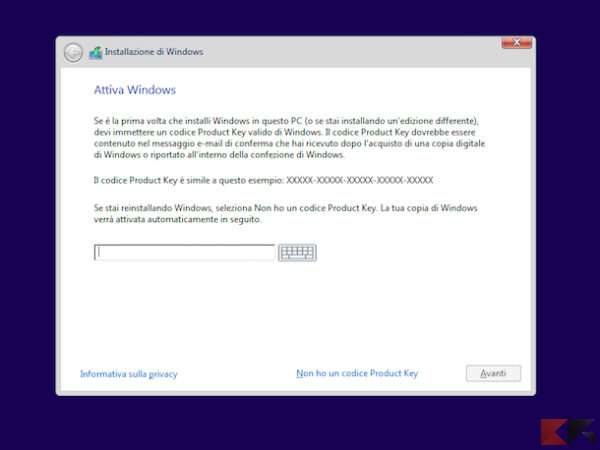
Giunti qui vi basterà cliccare su “Non ho un codice Product Key” per poter proseguire. A questo punto non dovrete far altro che formattare i dischi e proseguire con l’istallazione.
Per avere una guida più dettagliata all’installazione di Windows 11, vi lasciamo come reference la guida completa all’installazione di Windows su Asus.com dove troverete tutti gli screen per essere guidati durante i vari passaggi. La guida è scritta per Windows 10 ma dovrete eseguire gli stessi passaggi.
Dubbi o problemi? Vi aiutiamo noi
Puoi scoprire contenuti esclusivi ed ottenere supporto seguendo i canali Youtube, TikTok o Instagram del nostro fondatore Gaetano Abatemarco. Se hai Telegram vuoi rimanere sempre aggiornato, iscriviti al nostro canale Telegram.